Ngày nay, kỹ năng thuyết trình đã trở thành một yếu tố then chốt trong học tập, công việc và cả cuộc sống cá nhân. Một bài thuyết trình hiệu quả không chỉ truyền tải thông tin mà còn phải thu hút, giữ chân và thuyết phục khán giả. Và để làm được điều đó, việc thiết kế slide chuyên nghiệp là vô cùng quan trọng. Tuy nhiên, nhiều người mới bắt đầu thường cảm thấy bối rối trước vô vàn công cụ và nguyên tắc thiết kế.
Đừng lo lắng! Bài viết này của SlideOcean sẽ cung cấp cho bạn một hướng dẫn từng bước chi tiết, giúp bạn dễ dàng tạo ra những slide đơn giản, đẹp mắt và hiệu quả, ngay cả khi bạn không có kinh nghiệm về thiết kế.
Chúng ta sẽ cùng nhau khám phá từ những khái niệm cơ bản nhất của PowerPoint, đến các nguyên tắc thiết kế cốt lõi, và cuối cùng là những mẹo nhỏ giúp bạn nâng tầm bài thuyết trình của mình. Mục tiêu là giúp bạn tự tin hơn khi đứng trước khán giả và biến những ý tưởng của mình thành hiện thực một cách trực quan và ấn tượng nhất.
I. Nắm Vững Các Khái Niệm Cơ Bản Của PowerPoint
Trước khi đi sâu vào thiết kế, hãy cùng làm quen với những thành phần cơ bản của PowerPoint – công cụ phổ biến nhất để tạo slide thuyết trình.
1. Giao Diện PowerPoint
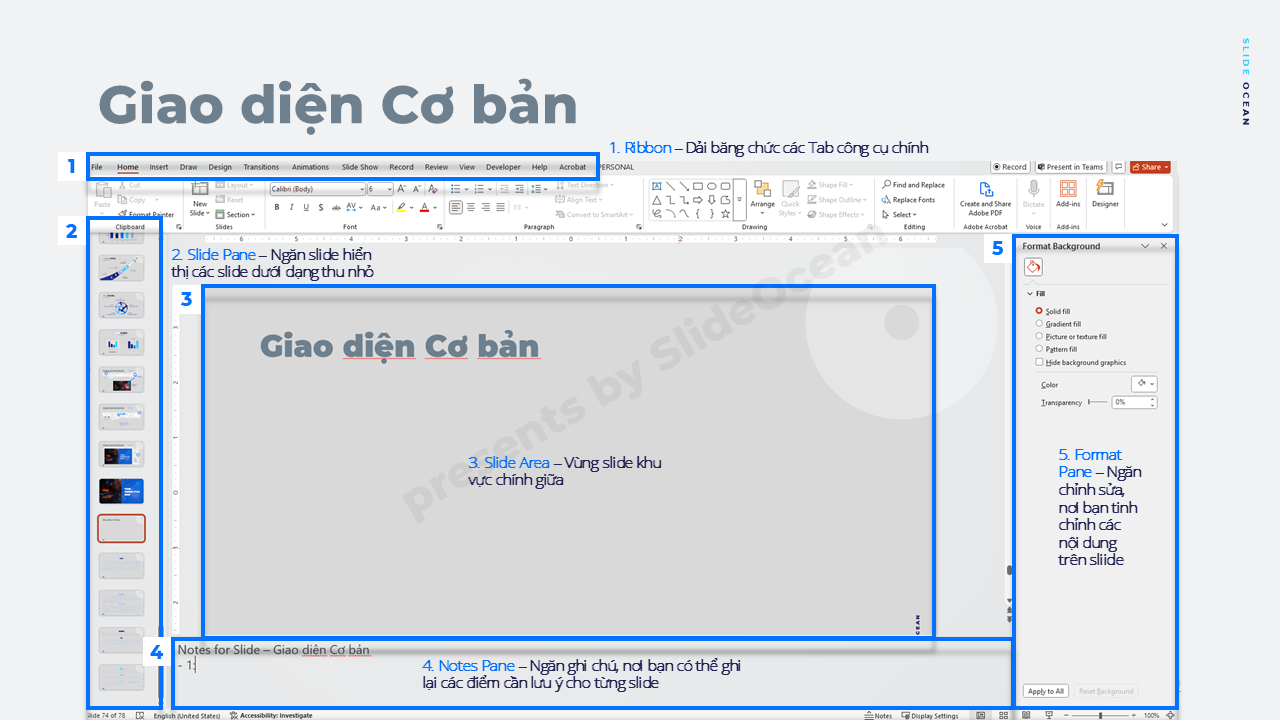
Khi mở PowerPoint, bạn sẽ thấy một giao diện quen thuộc với các thành phần chính:
- Ribbon (Dải băng): Chứa các tab (File, Home, Insert, Design, v.v.) và mỗi tab lại có các nhóm lệnh liên quan. Đây là nơi bạn sẽ tìm thấy hầu hết các công cụ cần thiết.
- Slide Pane (Ngăn Slide): Hiển thị các slide dưới dạng hình thu nhỏ ở bên trái màn hình, giúp bạn dễ dàng điều hướng và sắp xếp thứ tự slide.
- Slide Area (Vùng Slide): Khu vực chính ở giữa, nơi bạn trực tiếp thiết kế và chỉnh sửa nội dung của từng slide.
- Notes Pane (Ngăn Ghi chú): Nằm dưới vùng Slide, nơi bạn có thể thêm ghi chú cho từng slide, giúp bạn ghi nhớ các điểm cần nói khi thuyết trình mà khán giả không nhìn thấy.
- Format Pane (Ngăn Chỉnh sửa): Nằm ở khu vực bên phải Slide, nơi bạn có thể xử lý tinh chỉnh các nội dung trên slide.
2. Các Chế Độ Xem (View Modes)

PowerPoint cung cấp nhiều chế độ xem khác nhau, mỗi chế độ phục vụ một mục đích riêng:
- Normal View (Chế độ Thường): Chế độ mặc định, hiển thị Slide Pane, Slide Area và Notes Pane. Phù hợp cho việc thiết kế và chỉnh sửa chi tiết từng slide.
- Slide Sorter View (Chế độ Sắp xếp Slide): Hiển thị tất cả các slide dưới dạng hình thu nhỏ, giúp bạn dễ dàng sắp xếp lại thứ tự, sao chép, xóa hoặc ẩn slide.
- Reading View (Chế độ Đọc): Hiển thị bài thuyết trình ở chế độ toàn màn hình nhưng vẫn giữ các thanh điều hướng, giúp bạn xem trước bài thuyết trình mà không cần vào chế độ trình chiếu đầy đủ.
- Slide Show View (Chế độ Trình chiếu): Chế độ toàn màn hình, dùng để trình bày bài thuyết trình trước khán giả. Đây là chế độ cuối cùng mà khán giả của bạn sẽ thấy.
II. Các Nguyên Tắc Cơ Bản Khi Thiết Kế Slide Cho Người Mới
Một slide đẹp không chỉ là sự kết hợp ngẫu nhiên của hình ảnh và chữ viết. Nó tuân theo những nguyên tắc nhất định để đảm bảo thông điệp được truyền tải rõ ràng và hiệu quả. Dưới đây là một số nguyên tắc cơ bản mà người mới bắt đầu cần nắm vững:
1. Đơn Giản Là Chìa Khóa (Less Is More)

Đây là nguyên tắc vàng trong thiết kế slide. Tránh nhồi nhét quá nhiều thông tin, hình ảnh hay hiệu ứng vào một slide. Mỗi slide nên tập trung vào một ý chính duy nhất. Điều này giúp khán giả dễ dàng tiếp thu thông tin và không bị choáng ngợp.
- Hạn chế văn bản: Sử dụng các gạch đầu dòng (bullet points) thay vì đoạn văn dài. Mỗi gạch đầu dòng nên ngắn gọn, súc tích.
- Sử dụng hình ảnh/biểu đồ thay thế văn bản: Một hình ảnh có thể truyền tải hàng ngàn từ. Nếu có thể, hãy biến dữ liệu thành biểu đồ hoặc hình ảnh minh họa.
>> Học Chuyên sâu hơn về Thiết kế Slide Tối giản (Minimalist Design) Tại đây
2. Quy Tắc 6×6 (6×6 Rule)
Quy tắc 6×6 là một hướng dẫn hữu ích cho người mới bắt đầu: không quá 6 gạch đầu dòng trên một slide và không quá 6 từ trong mỗi gạch đầu dòng. Quy tắc này giúp bạn giữ cho slide của mình gọn gàng và dễ đọc.
3. Độ Tương Phản (Contrast)
Độ tương phản giữa chữ và nền là cực kỳ quan trọng để đảm bảo khả năng đọc. Luôn sử dụng màu chữ tương phản rõ rệt với màu nền. Ví dụ: chữ đen trên nền trắng hoặc chữ trắng trên nền đen. Tránh các sự kết hợp khó đọc như chữ xanh nhạt trên nền xanh đậm.
4. Nhất Quán (Consistency)
Sự nhất quán trong thiết kế giúp bài thuyết trình của bạn trông chuyên nghiệp và có tổ chức. Hãy duy trì:
- Font chữ: Chọn 1-2 loại font chữ và sử dụng xuyên suốt bài thuyết trình. Ví dụ: một font cho tiêu đề và một font cho nội dung.
- Màu sắc: Sử dụng một bảng màu cố định (thường là 2-4 màu) cho toàn bộ bài thuyết trình.
- Vị trí các yếu tố: Đảm bảo các yếu tố như logo, số trang, tiêu đề phụ nằm ở vị trí cố định trên các slide tương tự.
5. Khoảng Trắng (White Space)
Khoảng trắng (hay không gian âm) là những vùng trống xung quanh các yếu tố thiết kế. Đừng sợ khoảng trắng! Nó giúp các yếu tố trên slide có không gian để thở, giúp tăng khả năng đọc và làm nổi bật các thông tin quan trọng. Tránh việc lấp đầy mọi ngóc ngách của slide bằng nội dung.
III. Lựa Chọn Font Chữ và Màu Sắc Phù Hợp
Font chữ và màu sắc là hai yếu tố mạnh mẽ có thể ảnh hưởng lớn đến cảm nhận của khán giả về bài thuyết trình của bạn.
1. Lựa Chọn Font Chữ
- Dễ đọc: Ưu tiên các font chữ rõ ràng, dễ đọc như Arial, Calibri, Helvetica, Lato, Open Sans. Tránh các font quá cầu kỳ, khó đọc, đặc biệt là cho nội dung chính.
- Số lượng: Chỉ nên sử dụng tối đa 2-3 loại font chữ trong một bài thuyết trình: một cho tiêu đề, một cho nội dung và có thể một cho các điểm nhấn đặc biệt.
- Kích thước: Đảm bảo kích thước font đủ lớn để khán giả ở cuối phòng cũng có thể đọc được. Quy tắc chung là không nhỏ hơn 24pt cho nội dung và lớn hơn cho tiêu đề.
2. Phối Hợp Màu Sắc
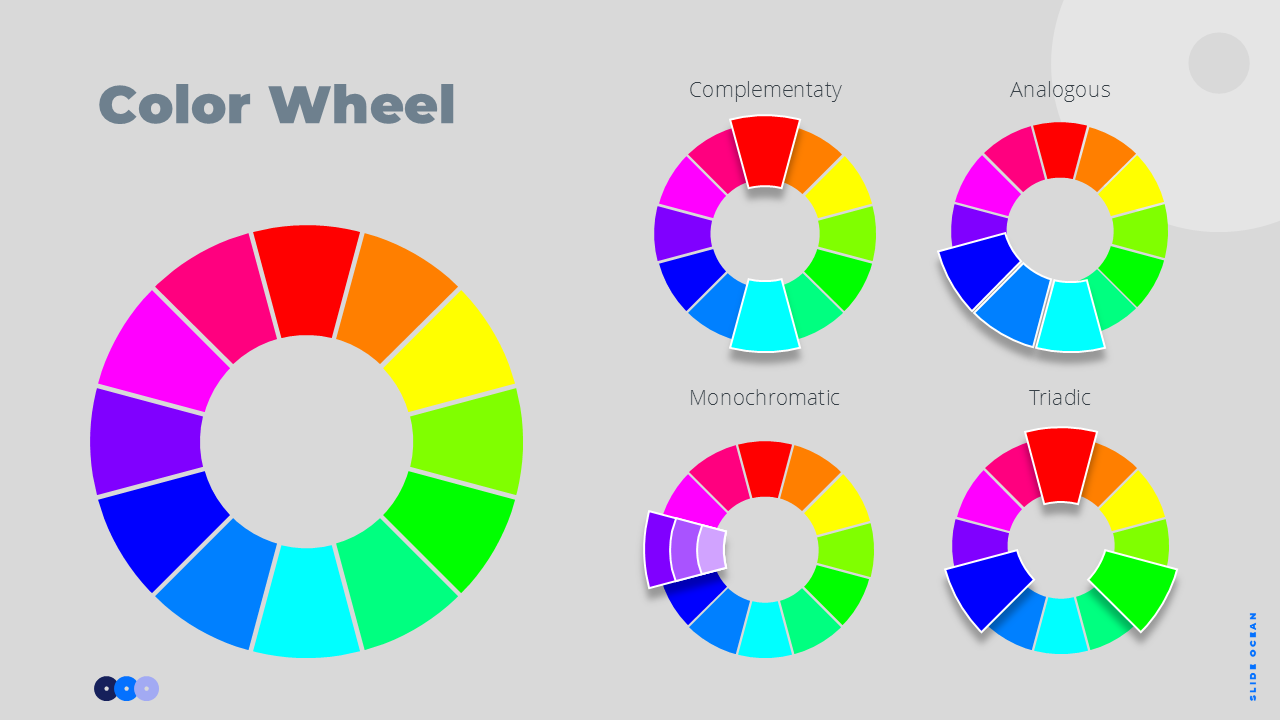
- Bảng màu: Sử dụng một bảng màu hài hòa, phù hợp với chủ đề và thông điệp của bài thuyết trình. Có thể tham khảo các công cụ tạo bảng màu trực tuyến như Adobe Color, Coolors.
- Ý nghĩa màu sắc: Mỗi màu sắc mang một ý nghĩa riêng. Ví dụ, xanh dương thường gợi cảm giác tin cậy, chuyên nghiệp; xanh lá cây liên quan đến thiên nhiên, phát triển; đỏ thể hiện sự năng động, cảnh báo. Hãy chọn màu sắc có chủ đích.
- Độ tương phản: Như đã đề cập, luôn đảm bảo độ tương phản cao giữa chữ và nền để dễ đọc
>> Học Chuyên sâu hơn về Cách Sử dụng Màu sắc Tại đây
IV. Sử Dụng Hình Ảnh và Biểu Đồ Hiệu Quả
Hình ảnh và biểu đồ là những công cụ mạnh mẽ để truyền tải thông tin một cách trực quan và hấp dẫn.
1. Chọn Lọc Hình Ảnh Chất Lượng Cao
- Chất lượng: Luôn sử dụng hình ảnh có độ phân giải cao, sắc nét. Hình ảnh mờ, vỡ sẽ làm giảm tính chuyên nghiệp của bài thuyết trình.
- Liên quan: Hình ảnh phải có liên quan trực tiếp đến nội dung bạn đang trình bày. Tránh sử dụng hình ảnh chỉ để lấp đầy khoảng trống.
- Nguồn: Sử dụng các trang web cung cấp hình ảnh miễn phí chất lượng cao như Unsplash, Pexels, Pixabay hoặc mua ảnh từ các kho ảnh chuyên nghiệp.
2. Tích Hợp Biểu Đồ và Đồ Thị
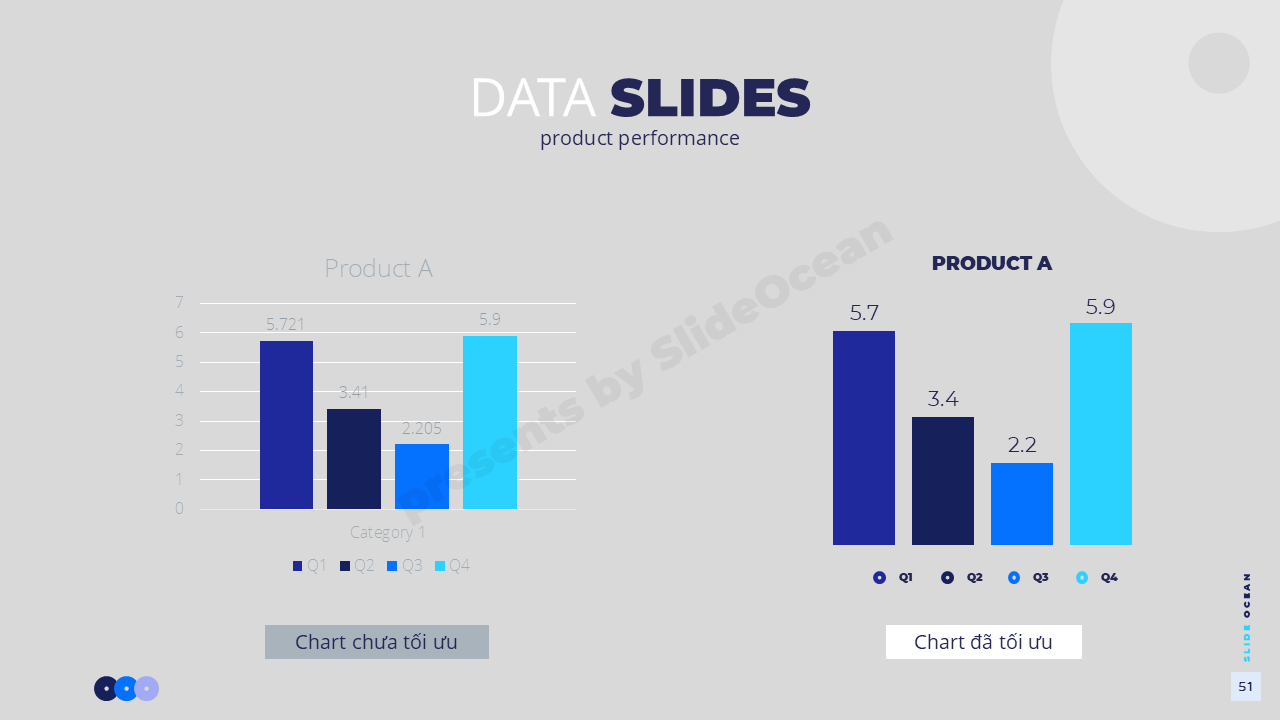
- Đơn giản hóa dữ liệu: Biểu đồ giúp biến dữ liệu phức tạp thành thông tin dễ hiểu. Chọn loại biểu đồ phù hợp nhất với dữ liệu của bạn (biểu đồ cột cho so sánh, biểu đồ tròn cho tỷ lệ, biểu đồ đường cho xu hướng).
- Rõ ràng và sạch sẽ: Loại bỏ các yếu tố không cần thiết khỏi biểu đồ (ví dụ: đường lưới quá dày, chú thích rườm rà). Tập trung vào thông điệp chính mà biểu đồ muốn truyền tải.
- Màu sắc nhất quán: Sử dụng màu sắc trong biểu đồ phù hợp với bảng màu tổng thể của bài thuyết trình.
>> Học Chuyên sâu hơn về Cách Sử dụng Biểu đồ và Infographic hiệu quả Tại đây
V. Cấu Trúc Bài Thuyết Trình Hợp Lý
Một bài thuyết trình tốt cần có cấu trúc rõ ràng, logic để khán giả dễ dàng theo dõi.
1. Bắt Đầu Mạnh Mẽ
- Tiêu đề hấp dẫn: Tiêu đề slide đầu tiên phải thu hút sự chú ý và tóm tắt được chủ đề chính.
- Giới thiệu: Giới thiệu bản thân (nếu cần) và tổng quan về nội dung sẽ trình bày. Nêu rõ mục tiêu của bài thuyết trình.
Bên dưới là ví dụ của 1 Slide mở đầu (Cover Slide) hấp dẫn và thu hút:
Animated Cover Slide >> Download Tại đây
2. Phát Triển Nội Dung
- Logic: Sắp xếp các slide theo một trình tự logic, từ tổng quan đến chi tiết, từ vấn đề đến giải pháp.
- Chuyển tiếp mượt mà: Sử dụng các câu chuyển tiếp hoặc slide chuyển tiếp ngắn gọn để báo hiệu sự thay đổi chủ đề, giúp khán giả không bị lạc.
- Một ý tưởng cho mỗi slide: Nhắc lại nguyên tắc đơn giản là chìa khóa: mỗi slide chỉ nên truyền tải một ý tưởng hoặc một thông điệp chính. Điều này giúp khán giả tập trung và dễ dàng ghi nhớ thông tin.
3. Kết Thúc Ấn Tượng
- Tóm tắt: Tóm tắt lại các điểm chính đã trình bày. Điều này giúp củng cố thông điệp và đảm bảo khán giả ghi nhớ những gì quan trọng nhất.
- Kêu gọi hành động (Call to Action): Nếu có, hãy đưa ra một lời kêu gọi hành động rõ ràng (ví dụ: mua sản phẩm, đăng ký dịch vụ, liên hệ để biết thêm chi tiết).
- Phần hỏi đáp (Q&A): Dành thời gian cho khán giả đặt câu hỏi. Chuẩn bị sẵn sàng để trả lời các câu hỏi liên quan đến nội dung của bạn.
- Lời cảm ơn: Kết thúc bằng một lời cảm ơn chân thành đến khán giả.
VI. Mẹo Nâng Cao Kỹ Năng Thiết Kế Slide
Khi bạn đã nắm vững các nguyên tắc cơ bản, hãy thử áp dụng một số mẹo sau để nâng tầm bài thuyết trình của mình:
1. Sử Dụng Master Slide (Slide Master)

Slide Master là một công cụ mạnh mẽ trong PowerPoint giúp bạn duy trì sự nhất quán trong thiết kế. Thay vì chỉnh sửa từng slide một, bạn có thể chỉnh sửa Slide Master để áp dụng các thay đổi về font chữ, màu sắc, logo, vị trí placeholder cho tất cả các slide trong bài thuyết trình. Điều này giúp tiết kiệm thời gian và đảm bảo tính đồng bộ.
>> Học Chuyên sâu hơn về Cách Sử dụng Slide Master hiệu quả Tại đây
2. Tận Dụng Các Mẫu Có Sẵn
Nếu bạn không có nhiều thời gian hoặc không tự tin vào khả năng thiết kế của mình, hãy tận dụng các mẫu slide có sẵn. Các trang web như SlideOcean cung cấp hàng chục ngàn mẫu miễn phí và trả phí với thiết kế chuyên nghiệp, đa dạng chủ đề. Hãy chọn một mẫu phù hợp và tùy chỉnh nội dung của bạn vào đó.
3. Học Hỏi Từ Các Bài Thuyết Trình Hay
Xem các bài thuyết trình của những diễn giả nổi tiếng (ví dụ: TED Talks) hoặc các bài thuyết trình mẫu trên các nền tảng như SlideShare, Behance. Phân tích cách họ sử dụng hình ảnh, bố cục, font chữ và cách họ kể chuyện. Học hỏi những điểm mạnh và áp dụng vào bài thuyết trình của bạn.
4. Luyện Tập và Nhận Phản Hồi
Thiết kế slide cũng là một kỹ năng cần được luyện tập. Đừng ngại thử nghiệm các ý tưởng mới. Sau khi hoàn thành bài thuyết trình, hãy nhờ bạn bè, đồng nghiệp xem và góp ý. Phản hồi từ người khác sẽ giúp bạn nhận ra những điểm cần cải thiện.
—
Thiết kế slide không phải là một nhiệm vụ quá khó khăn nếu bạn nắm vững các nguyên tắc cơ bản và kiên trì luyện tập. Bằng cách tập trung vào sự đơn giản, rõ ràng, nhất quán và sử dụng hình ảnh, biểu đồ một cách hiệu quả, bạn hoàn toàn có thể tạo ra những bài thuyết trình ấn tượng, thu hút và truyền tải thông điệp một cách mạnh mẽ. Hãy nhớ rằng, slide chỉ là công cụ hỗ trợ, điều quan trọng nhất vẫn là nội dung và cách bạn trình bày. Chúc bạn thành công trên hành trình chinh phục nghệ thuật thuyết trình!
—
#SlideOcean #PowerPointTips #GoogleSlides #PresentationDesign #DataVisualization #Infographic #ThuyetTrinhChuyenNghiep #KienThucThuyetTrinh #MeoThietKeSlide #NangTamKyNang #SlideDep #GoogleSlides #PresentationSkills #Animation #VideoBackground #MorphTransition #ColorPsychology #TamLyHocMauSacThuyetTrinh #KeChuyenBangSlide #StoryTellingPowerpoint #ThuyetTrinhTrucTuyen #OnlinePresentation #ThuyetTrinhOnline #OnlineLearning #DesignTerms #ThuatNguThietKeSlide #PresentationSoftware #PhanmemThuyettrinh #ThietKeSlideToiGian #MinimalistSlideDesign #MotionGraphics #SlideAnimation #MorphTransition #MasterSlide #SlideMistakes SlideZoom #PowerPointTechnique #PresentationTemplate #ThuyetTrinhChuyenNghiep #KienThucThuyetTrinh
—
✅ Nâng cấp ngay bài thuyết trình của bạn!
✅ Khám phá MEGA Premium Max – Gói template PowerPoint cao cấp với hơn 15,000+ slide templates, infographic, icon, mockup và slide động cực đỉnh.
- ⬇️ Tải ngay bản Demo 69 Slides | Xem trước Full PDF | Mua ngay tại đây
- ⬇️ Tải ngay – Các chủ đề Infographic | Với giá siêu ưu đãi chỉ bằng ly trà sữa ^^
- ⬇️ Tải ngay Bộ Modern Slides Pro | Bộ 500+ slides được rất nhiều doanh nghiệp yêu thích và bình trọn
- 👍🏻 Follow Fanpage của Slide Ocean để liên tục được cập nhật với các kiến thức bổ ích nhé: Facebook Page – Tiktok Page
—
Các bài viết khác trong chuỗi bài hướng dẫn bạn làm Slide Powerpoint Chuyên nghiệp:
- 5 Bước Nâng Cấp Slide Trình Bày Lên Chuyên Nghiệp
- Hướng Dẫn Chi Tiết Cách Sử Dụng Slide Master Hiệu Quả Trong PowerPoint / Google Slides 2025
- Bí Quyết Căn Chỉnh Đối Tượng Trong PowerPoint / Google Slides (Alignment) 2025: Đảm Bảo Slide Luôn Gọn Gàng và Chuyên Nghiệp
- Text Hierarchy Đỉnh Cao Trong Powerpoint 2025: Cách Phân Cấp Văn Bản Để Slide Của Bạn Dễ Đọc và Gây Ấn Tượng
- Sử Dụng Biểu Đồ và Infographic Hiệu Quả Trong PowerPoint / Google Slides 2025: Biến Dữ Liệu Khô Khan Thành Câu Chuyện Hấp Dẫn
- Cách Tạo Slide Animation Mượt Mà – Hiệu Ứng Động Chuyên Nghiệp Trong PowerPoint / Google Slides 2025
- Cách Tạo Hiệu Ứng Nền Động Trong PowerPoint / Google Slides 2025
- Cách Sử Dụng Morph Transition Trong Powerpoint / Google Slides: Biến Slide Của Bạn Thành Video Động Chỉ Với Vài Click 2025
- Tâm Lý Học Màu Sắc Trong Thuyết Trình: Cách Chọn Màu Sắc Ảnh Hưởng và Thuyết Phục Khán Giả – Powerpoint / Google Slides 2025
- Kể Chuyện Bằng Slide: Xây Dựng Câu Chuyện Hấp Dẫn Cho Bài Thuyết Trình 2025
- Tối Ưu Hóa Bài Thuyết Trình Trực Tuyến Để Trình Bày Hiệu Quả: Mẹo Hay Cho Zoom, Google Meet và Microsoft Teams 2025
- Thuật Ngữ Thiết Kế Slide Cơ Bản Mà Mọi Người Nên Biết 2025
- So Sánh PowerPoint và Google Slides 2025: Nền Tảng Nào Tốt Hơn Cho Bài Thuyết Trình Của Bạn?
- Bí Quyết Thiết Kế Slide Tối Giản (Minimalist Design)
- Cách Sử Dụng Hiệu Ứng Chuyển Động Slide (Motion Graphics) Để Nâng Tầm Thuyết Trình Của Bạn
- 10 Sai Lầm Phổ Biến Khi Thiết Kế Slide và Cách Tránh
- Xu Hướng Thiết Kế Thuyết Trình 2025: Nâng Tầm Bài Giảng Của Bạn
- Kỹ Thuật Thuyết Trình Tương Tác: Biến Khán Giả Thành Người Tham Gia Chủ Động
- Nâng Tầm Thuyết Trình Với Morph Transition và Slide Zoom
- FAQ: Mọi Điều Bạn Cần Biết Về Mẫu PowerPoint Chuyên Nghiệp



